¿Tienes problemas con Microsoft Store? A menudo se informan problemas al abrir Microsoft Store; por ejemplo, un código de error muy conocido que ocurre en Microsoft Store es el código de error 0x8013150.
De Código de error 0x8013150 Se muestra si no se puede abrir Microsoft Store. Hay varias formas de solucionar problemas con Microsoft Store.
En este artículo, sigo varios pasos que pueden ayudarlo a resolver permanentemente cualquier código de error o problema con Microsoft Store.
Solucionar problemas de Microsoft Store
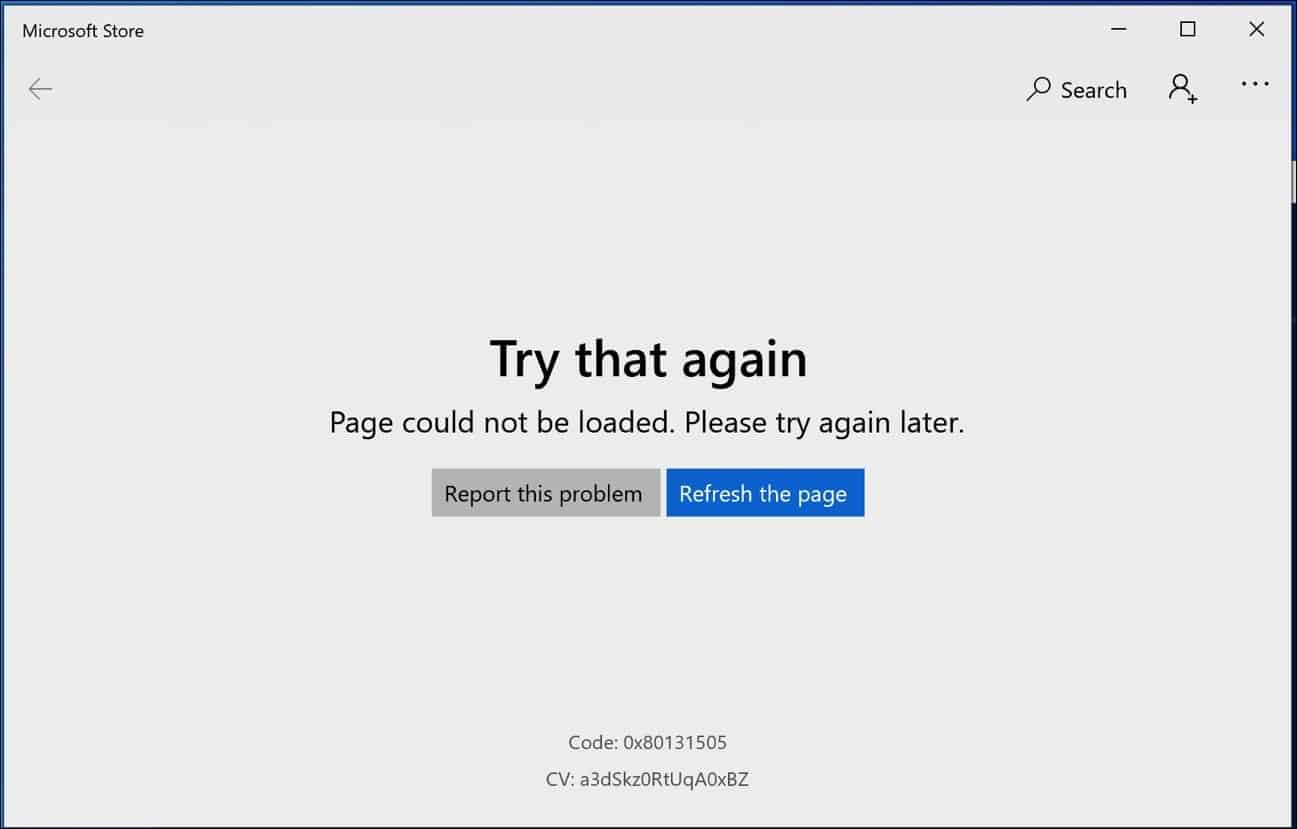
Iniciar y cerrar sesión en Microsoft Store
Para empezar, intentaremos solucionar el problema cerrando sesión e iniciando sesión en Microsoft Store utilizando una cuenta de Microsoft (cuentas hotmail.com/live.nl).
Abra Microsoft Store y haga clic en el icono de usuario en la esquina superior derecha. Seleccione iniciar sesión e inicie sesión en Microsoft Store.
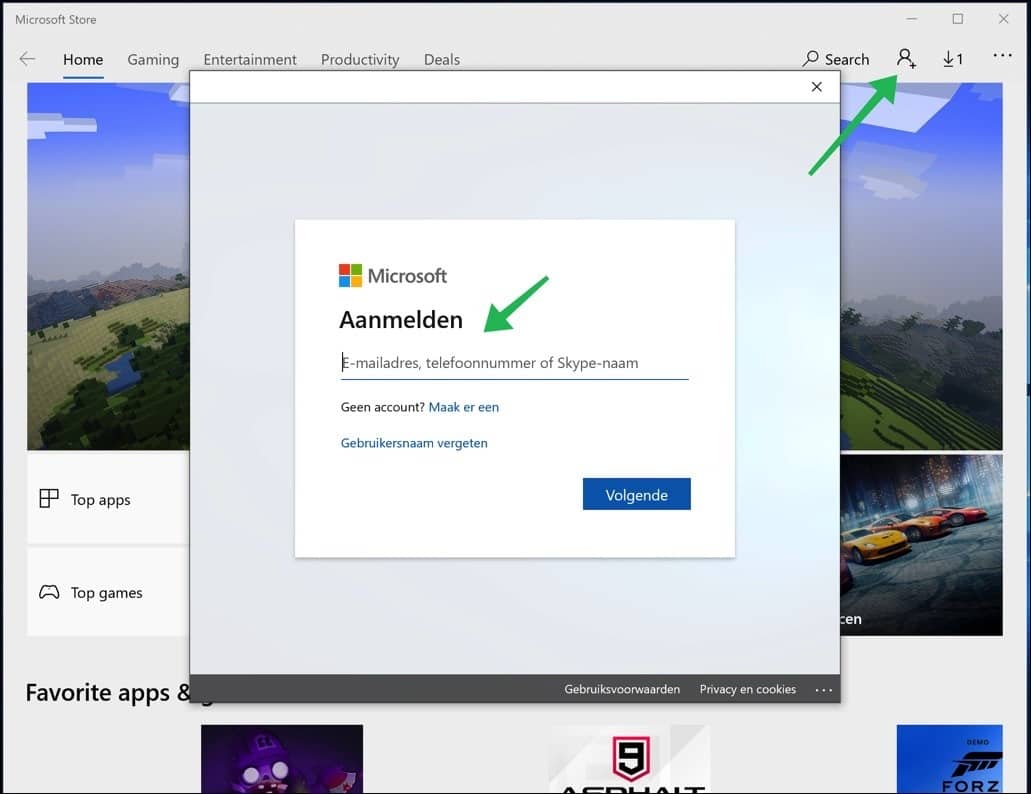
Si esto no ayuda, continúe con el siguiente paso de estas instrucciones.
Verificar servicios de Windows
El siguiente paso es verificar si hay dos servicios iniciados en su computadora. Haga clic derecho en el botón de inicio y seleccione ejecutar.
En la ventana de ejecución escriba: services.msc.
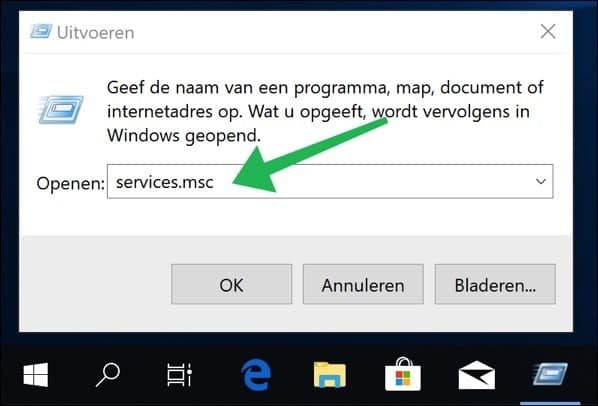
Verifique que el siguiente servicio esté iniciado y que el método de inicio esté configurado en automático. Se trata de los servicios: Servicio de transferencia inteligente en segundo plano y servicio de actualización de Windows.
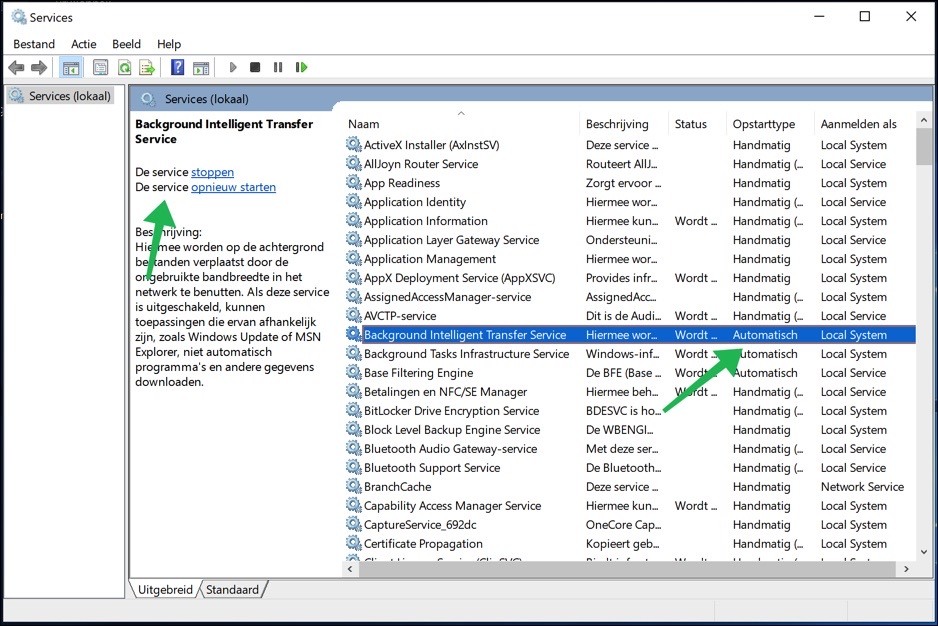
Solución de problemas de la Tienda Windows
Si el problema de la Tienda Windows aún no se resuelve, puede utilizar el solucionador de problemas de la Tienda Windows.
Haga clic derecho en el botón de inicio de Windows, seleccione Configuración en el menú.
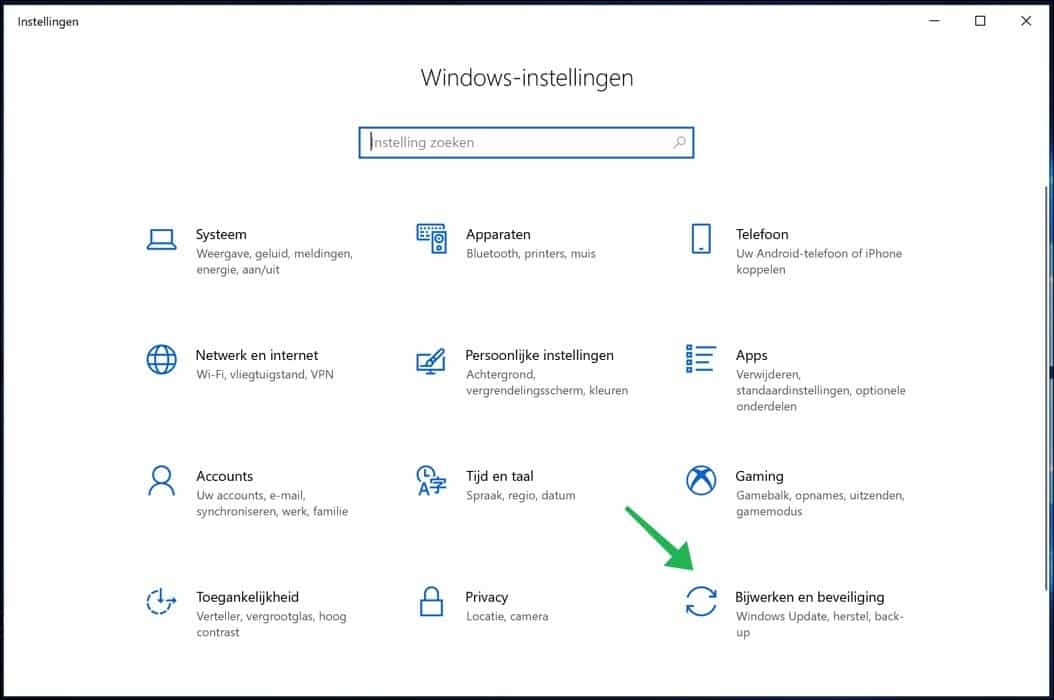
En el menú Configuración de Windows, seleccione Actualización y seguridad en la configuración.
En el menú de la izquierda, seleccione Solucionar problemas, navegue hacia abajo y seleccione aplicaciones de la Tienda Windows. Haga clic en Ejecutar el solucionador de problemas.
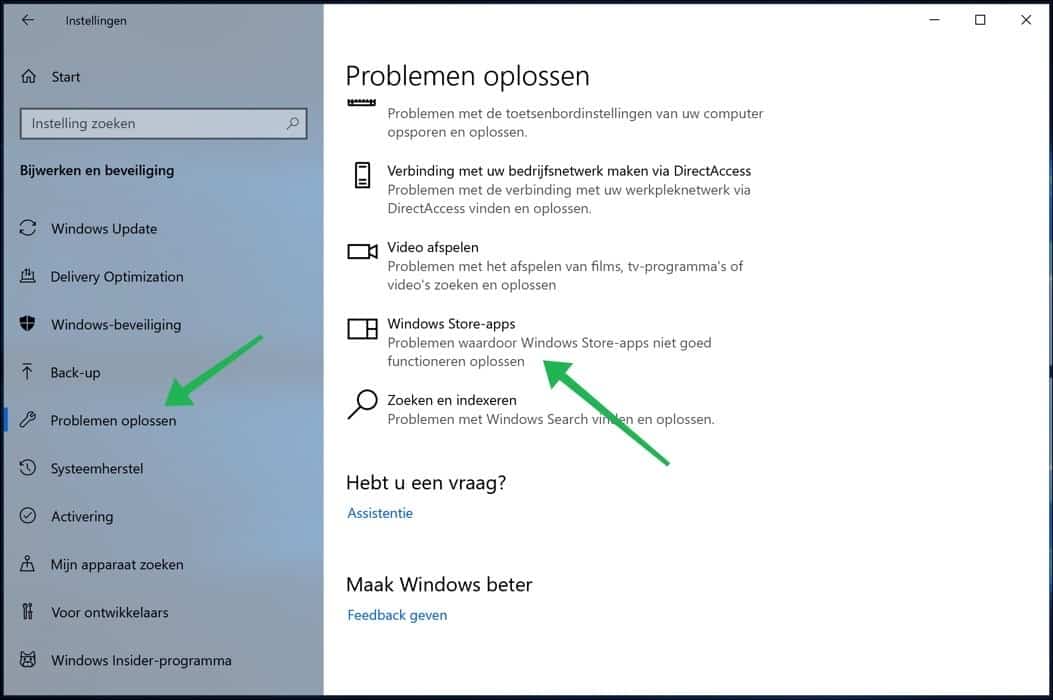
Restablecer la tienda de Windows
Puede restaurar ciertas partes de Windows a los valores predeterminados, incluida la Tienda Windows. En la ventana de búsqueda de Windows en la barra de tareas, escriba: cmd.exe
Haga clic derecho en el símbolo del sistema y seleccione Ejecutar como administrador en el menú.
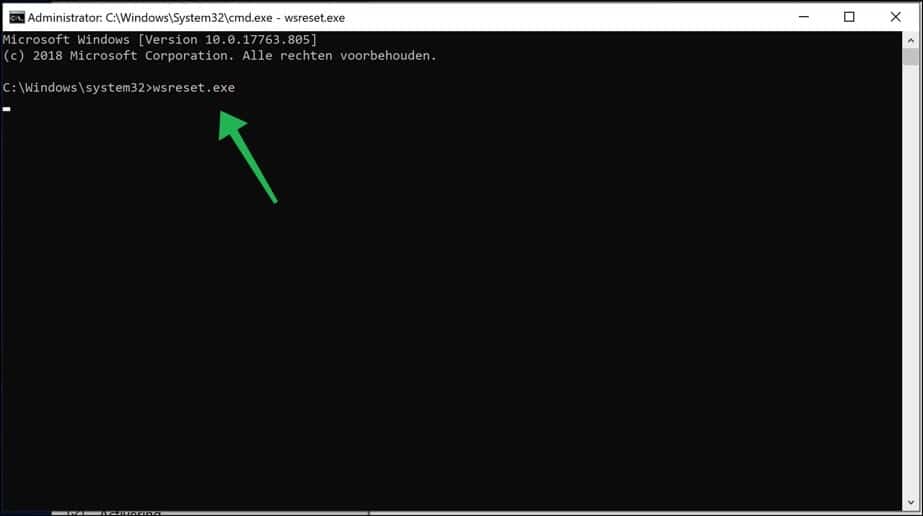
En la ventana del símbolo del sistema, escriba wsreset.exe. Espere a que se complete el reinicio.
Volver a registrar la aplicación de la Tienda Windows
Al volver a registrar la aplicación de la Tienda Windows, puede resolver fácil y rápidamente los problemas que ocurren en la Tienda Windows.
Haga clic derecho en el botón de inicio, seleccione Windows Powershell (Administrador) de la lista.
Copie y pegue el siguiente texto en la ventana de PowerShell.
Get-AppXPackage -AllUsers | Foreach {Add-AppxPackage -DisableDevelopmentMode -Register "$($_.InstallLocation)\AppXManifest.xml"}
Reinicie la Tienda Windows para comprobar si ahora se puede iniciar sin problemas.
Reinstalar la Tienda Windows
Al desinstalar y reinstalar la Tienda Windows, puede intentarlo nuevamente para resolver los problemas. Es el último método que proporciona este instructivo para solucionar problemas de la Tienda Windows.
Haga clic derecho en el botón Inicio nuevamente, seleccione Windows PowerShell (admin) en el menú.
En la ventana de Powershell, copie y pegue el siguiente texto.
Get-AppxPackage -allusers *WindowsStore* | Remove-AppxPackage
Haga clic en Entrar para ejecutar la instrucción. Luego copie el siguiente texto y péguelo nuevamente en la ventana de Windows PowerShell.
Get-AppxPackage -allusers *WindowsStore* | Foreach {Add-AppxPackage -DisableDevelopmentMode -Register “$($_.InstallLocation)\AppXManifest.xml”}
¡Ahora reinicie su computadora para verificar si los problemas de la Tienda Windows están resueltos!

Hace dos años compré Microsoft Flight Simulator 2020 a través de Microsoft Store. Como no tenía experiencia con la Tienda, estaba confundido acerca de la dirección que se adjuntó automáticamente a mi cuenta: terminaba en @outlook.com. No tengo Outlook, así que creé una cuenta con mi propia dirección. No hay más problema.
La semana pasada intenté instalar una nueva tarjeta de video, pero después de muchas pruebas y errores resultó que no se podían instalar los controladores. Al parecer algo en Windows 10 se había dañado. Reinstalé el sistema operativo e instalé los controladores. Desafortunadamente, también perdí contacto con Microsoft Store, al menos con el nombre de cuenta @planet.nl que proporcioné. Olvidé la contraseña y ya no puedo iniciar sesión. Entonces volar ya no es una opción. Intenté cambiar mi contraseña, pero eso requirió verificación telefónica y el año pasado cambié mi antiguo dispositivo por un teléfono inteligente. La tarjeta SIM no se pudo transferir porque todavía era del año Kruik, así que obtuve un nuevo número de teléfono. Así que ahora no puedo cambiar mi contraseña y mi Flight Simulator, aunque está completamente implementado en mi sistema y también tengo la clave de código disponible, sigue fuera de mi alcance: no hay ninguna aplicación en la lista.
En Microsoft soy contundente. También es comprensible que sean cautelosos, pero no veo manera de explicar mi problema a la empresa, porque sólo encuentro robots.
¿Hay alguna salida a esto?
Muchas gracias por leer esta triste historia.
Ab
Hola, historia realmente molesta. ¿Si compraste Flight Simulator a través de esa dirección de correo electrónico de planet.nl y ya no puedes acceder a él? Por favor póngase en contacto con KPN. Planet se ha convertido en KPN, es posible que puedan ayudarle a recuperar el acceso a esta dirección de correo electrónico después de la verificación. Sé que todas esas direcciones de correo electrónico de planet.nl se crearon utilizando nombres y apellidos, deberías poder verificarlo.
https://forum.kpn.com/e-mail-10/wachtwoord-planet-e-mail-vergeten-463105
También indique claramente a KPN que ya no puede acceder a ciertos servicios de Microsoft porque no tiene acceso a esa dirección de correo electrónico de planet.nl.
No veo ninguna otra solución, especialmente si Microsoft no puede ayudarte. ¡Buena suerte! Saludos Stefan
Gracias Stefan, parece que tengo que comprar un programa nuevo.
Una dura lección...
Si olvidaste la contraseña de la cuenta de Microsoft utilizada para comprar el juego, puedes recuperarla de la siguiente manera: https://support.microsoft.com/nl-nl/account-billing/een-vergeten-wachtwoord-van-een-microsoft-account-opnieuw-instellen-eff4f067-5042-c1a3-fe72-b04d60556c37
¡Buena suerte! Saludos Stefan
Sabes, Stefan, tu comentario sobre KPN de repente me hace darme cuenta de que debería haber ingresado la contraseña que va con mi correo electrónico. Tenía la impresión de que había añadido una contraseña de fantasía a esa segunda cuenta en ese momento y no recordaba cuál. Lo intentaré más tarde, una vez que haya conectado mi nuevo monitor. Tengo un poco de miedo de quedarme atascado nuevamente porque ingresé la contraseña incorrecta demasiadas veces.
Soy aún más idiota de lo que sospechaba, pero claro, no deberías estar haciendo travesuras tan complicadas a la edad de 75 años. 🙂
Le mantendré informado.
Ab
¡Espero que funcione! También puedes simplemente restablecer la contraseña de tu correo electrónico de planet.nl. Lo que importa es, ¿qué correo electrónico utilizó para comprar MSFS? Debe obtener acceso a esa dirección de correo electrónico. Saludos Stefan
Estimado,
Ya no puedo encontrar ni instalar la aplicación Fotos, no puedo acceder ni siquiera a través de Powershell, su sugerencia get-appx también fue rechazada.
get-photos del sitio de Microsoft tampoco funciona. No se puede acceder a las aplicaciones ni reinstalarlas, aunque haya iniciado sesión en Microsoft
Hola, primero comienza reiniciando la PC. Este artículo indica "Restablecer la tienda de Windows". Realice esto después del reinicio. Si no puede instalar aplicaciones de Microsoft Store (en este caso, la aplicación Fotos), ¿qué mensaje de error aparece? Debería mostrarse un mensaje de error. Debe ser administrador de la computadora, por lo tanto no una computadora relacionada con el trabajo con todos los derechos.
Aquí encontrarás la aplicación Microsoft Fotos: https://apps.microsoft.com/store/detail/microsoft-photos/9WZDNCRFJBH4?hl=en-us&gl=US
Saludos Stefan
buen día, acabo de adquirir una computadora portátil nueva y todo funciona bien, solo cuando abro la aplicación Microsoft Store veo todo normal, pero cuando hago clic en buscar la PC me ignora, simplemente no puedo buscar en la barra, haga clic
Hola, que ya intentaste solucionarlo? ¿Seguiste y completaste los pasos de este artículo?
Buenas tardes. Tengo problemas para abrir la Tienda Windows. La tienda de Windows ya no está disponible. Vuelve a intentarlo más tarde. Busqué en Internet una solución. Todas las soluciones sugeridas no funcionaron. yo uso windows 8.1
Hola, lamentablemente no puedo reproducir el problema. Puedes probar lo siguiente. Abra un símbolo del sistema como administrador. En el símbolo del sistema, copie y pegue el siguiente comando:
powershell -ExecutionPolicy Unrestricted Add-AppxPackage -DisableDevelopmentMode -Register $Env:SystemRoot\WinStore\AppxManifest.xmlAdemás, verifique la hora y la fecha en su computadora. Esto debe ser correcto, de lo contrario Microsoft Store no funcionará. También reinicie su computadora después del comando anterior. ¡Buena suerte! Saludos Stefan
Desafortunadamente. El comando anterior no ayudó.
Lamentablemente no puedo ayudarte porque yo no tengo Windows 8.1. Indicas que ya has probado todas las opciones de este artículo. Si desea utilizar la Tienda Windows, puede restaurar Windows conservando los archivos: https://support.microsoft.com/nl-nl/windows/uw-pc-vernieuwen-opnieuw-instellen-of-herstellen-51391d9a-eb0a-84a7-69e4-c2c1fbceb8dd
¡Buena suerte! Saludos Stefan
Buen día,
Tal vez puedan ayudarme. Compré MSFS dos veces y estoy en posesión y propietario según Microsoft de una licencia y la versión de descarga. Cuando voy a la tienda, todo va bien, incluso en la pantalla de instalación, inicio sesión a través de una cuenta de Microsoft. Haga clic en instalar y luego sucede esto. mira las fotos, ya probé todo, tips de internet, etc, reinstalé la tienda, literalmente todo. pero el mensaje de error aún persiste. ¿Sabes cómo podría solucionar este molesto problema?
Atentamente,
Theo
Hola Theo, ¡gracias por tu explicación detallada y tu imagen! El mensaje de error 0x80070424 que muestra Windows indica que hay problemas con el servicio Windows Update y el Servicio inteligente en segundo plano (BITS) de Windows. Según este error estos no existirían.
Puede realizar lo siguiente para restaurar estos servicios.
Proceder de la siguiente.
Me gustaría saber si esto ha solucionado el problema. Saludos Stefan
Lamentablemente lo intenté pero el error 0x803fb107 aún persiste. Puedo instalar las aplicaciones estándar, pero no MFFS 2020. Ya me ha costado 240 euros, así que estoy buscando una solución. ¿Alguna otra idea?
Hola Theo, no tengo otros consejos. Es un problema conocido, Internet está lleno de al menos 10 consejos diferentes. Te aconsejo que contactes con Microsoft si lo compraste por 240 euros. Creo que Microsoft te ayudará con esa cantidad de dinero o te pedirá que te devuelvan la cantidad. Lea más sobre personas con exactamente el mismo problema aquí (10 páginas completas): https://answers.microsoft.com/en-us/windows/forum/windows_10-windows_store/code-0x803fb107-windows-10-app-store/95584c67-00d3-4fad-a749-f5b7d6847f30?page=1
A veces leo que simplemente cerrar sesión y volver a iniciar sesión en la Tienda Windows puede ayudar, puedo recomendar esto, pero tendría cuidado con los demás consejos porque me parece que el problema es de Microsoft. Así que intenta cerrar sesión e iniciar sesión y no pierdas el tiempo, contacta a Microsoft. ¡Buena suerte! Saludos Stefan
Una pena, pero gracias por el esfuerzo.
Reinstalé los servicios de juegos de Xbox y todo vuelve a funcionar. Descubrí que si no funciona correctamente, por ejemplo después de una actualización de Windows, no puedes realizar una nueva instalación de MSFS 2020 desde la tienda. Entonces aparecen los mensajes de error anteriores.
Sólo un consejo por mi parte. y más simple que todo lo anterior.
Gracias por este consejo!
Ya no puedo instalar juegos en Microsoft Store, dice que el servicio ha sido deshabilitado
Hola, eso es molesto! En estas instrucciones encontrará los pasos, siga esos pasos. Encontrará pasos para reiniciar el servicio de la Tienda Windows.
Presione Windows + R para abrir Ejecutar, escriba Services.msc y presione Entrar.
Busque "Microsoft Store - servicio de instalación", haga clic derecho sobre él e inicie el servicio.
También configure el tipo de inicio en Automático.
También encontrará información en el sitio de Microsoft: https://support.microsoft.com/nl-nl/account-billing/de-microsoft-store-start-niet-126a875d-8b72-def1-0af6-d325276a058b
Si aparece un código de error, hágamelo saber y veré si puedo ayudarle. ¡Buena suerte!
Buenas tardes
Compré el nuevo MSFS, pero no puedo ingresar a la tienda, no puedo iniciar sesión.
El simulador de vuelo no funciona.
Como puedo resolver esto ?
Saludos cordiales
Guy Schuermans
Hola, ¿recibes un mensaje de error con un código de error? Supongo que ya has probado los consejos de las instrucciones.